ppt怎么精确调整图形位置
来源:网络收集 点击: 时间:2024-10-20【导读】:
ppt怎么精确调整图形位置?ppt中绘制的图形想要移动位置,该怎么精确移动图形的位置呢?下面我们就来看看详细的教程,需要的朋友可以参考下工具/原料more电脑软件名称:PowerPoint2017方法/步骤1/7分步阅读 2/7
2/7 3/7
3/7 4/7
4/7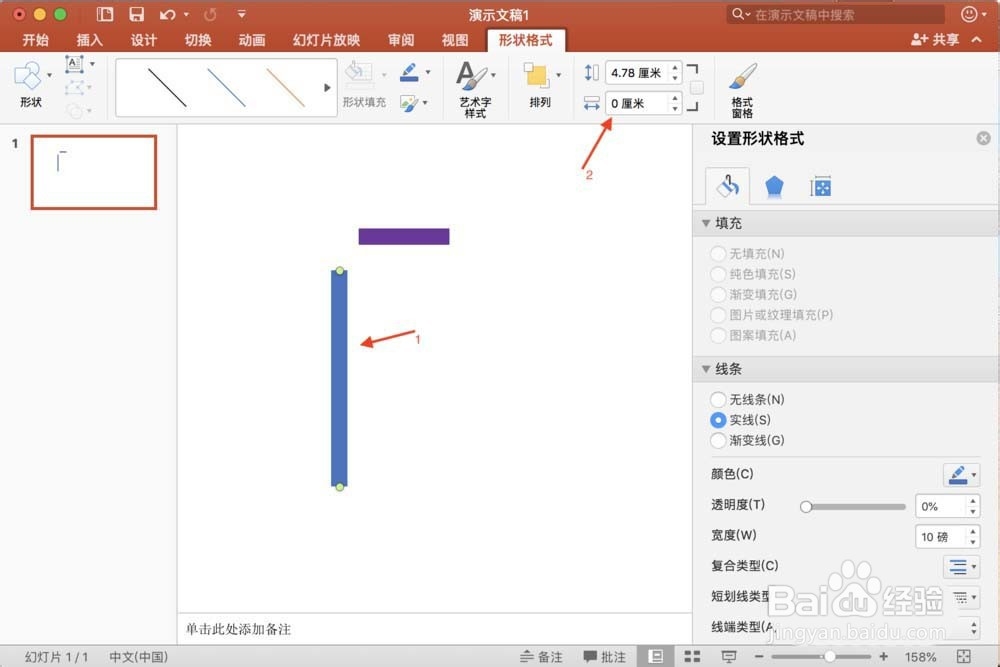 5/7
5/7 6/7
6/7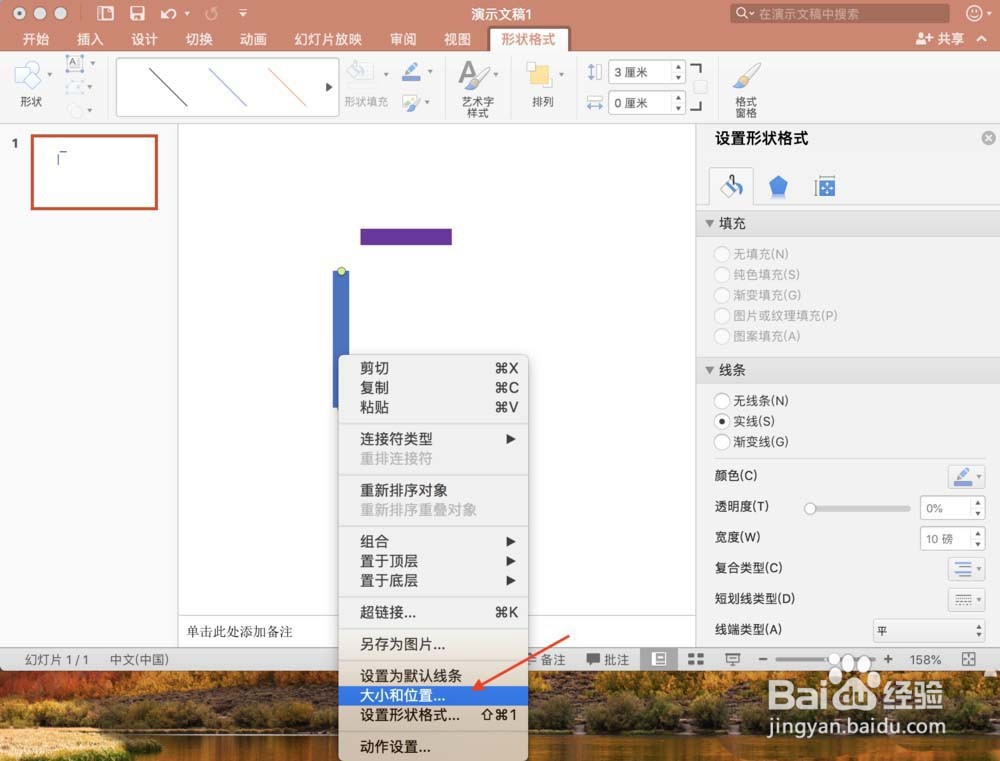 7/7
7/7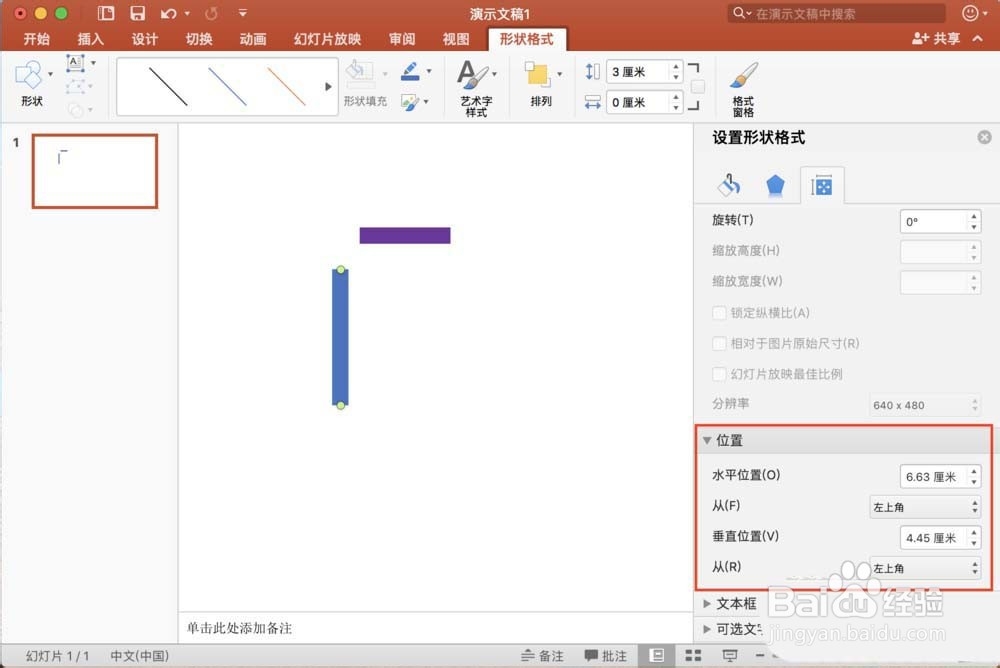 注意事项
注意事项
假设我们画出了如下两条横线和竖线两条图形,但是它们的位置和大小还不能满足要求
 2/7
2/7首先双击需要需要修改的图形,工具栏上面会弹出图形的具体位置参数,下图第二条红色箭头指示的方框表示垂直方向拉长缩短直线的两端的距离,第三条红色箭头指示的方框表示水平方向拉长缩短直线的两端的距离
 3/7
3/7调整下图第一条红色箭头表示的方框的内容为0厘米后,直线马上变成水平直线
 4/7
4/7同样的双击竖线的线条,然后将下图第二条红色箭头指向的方框设置为0厘米,那么竖线就变成垂直
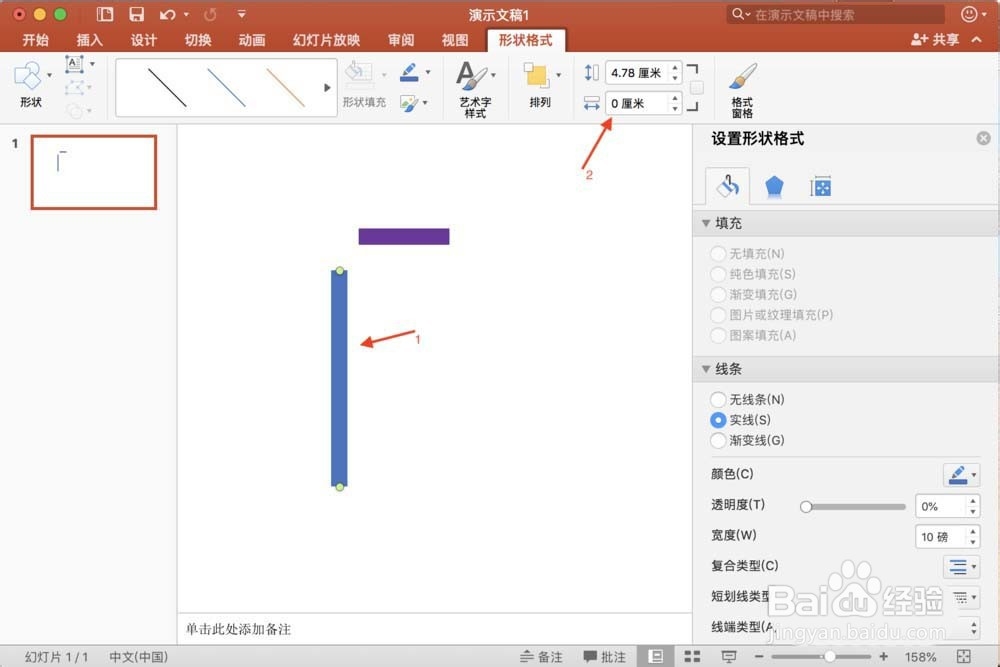 5/7
5/7如果想要缩短竖线的长度,那么将具体值设置到下图红色箭头标示的方框中
 6/7
6/7如果需要设置图形的位置,那么选择图形,右键选择“大小和位置”
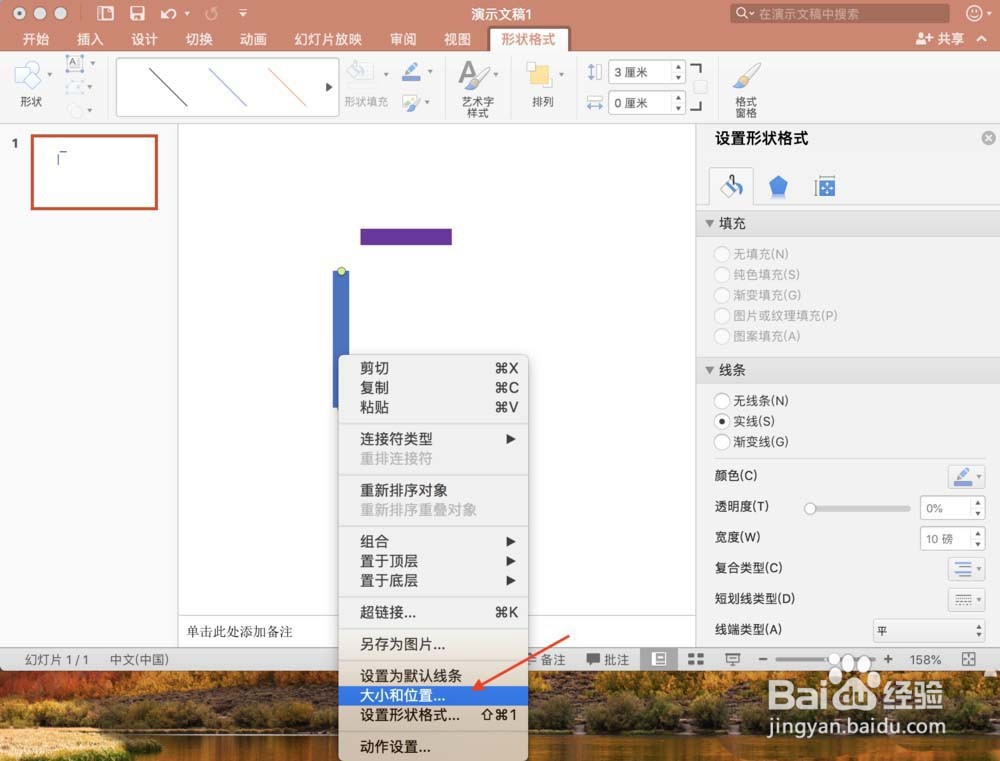 7/7
7/7弹出属性窗口,这里可以设置图形的水平位置和垂直位置
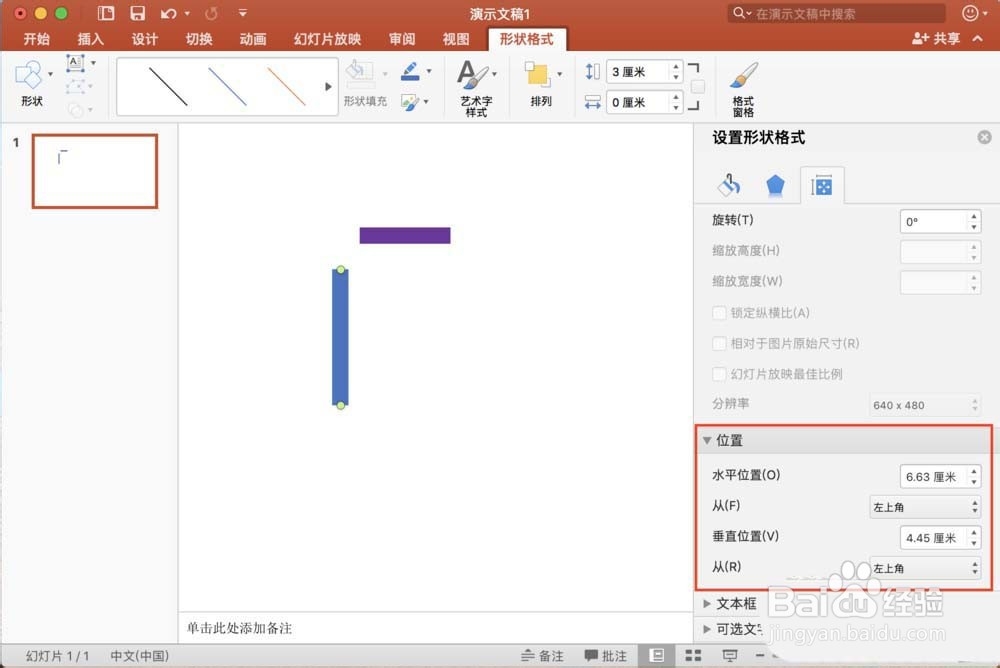 注意事项
注意事项以上就是ppt精确调整图形位置的教程,希望大家喜欢
版权声明:
1、本文系转载,版权归原作者所有,旨在传递信息,不代表看本站的观点和立场。
2、本站仅提供信息发布平台,不承担相关法律责任。
3、若侵犯您的版权或隐私,请联系本站管理员删除。
4、文章链接:http://www.1haoku.cn/art_1221586.html
 订阅
订阅